win10如何卸载重装声卡驱动?win10声卡驱动卸载重装教程
- WBOYWBOYWBOYWBOYWBOYWBOYWBOYWBOYWBOYWBOYWBOYWBOYWB转载
- 2024-03-16 12:07:14735浏览
我们有些win10系统用户,电脑没有了声音,通过检测,发现是声卡驱动出现了问题,想要安装新的驱动程序,我们就需要将旧的声卡驱动卸载,有些小白不知道怎么卸载重装,针对这个问题,今日的win10教程就来为广大用户们进行解答,希望今天本站分享的内容可以帮助大伙解决问题。
win10声卡驱动卸载重装教程
1、按下“win+X”,点击“设备管理器”。
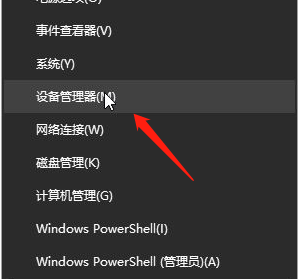
2、进入以后找到声音这一栏,右键声卡驱动选择“卸载”。
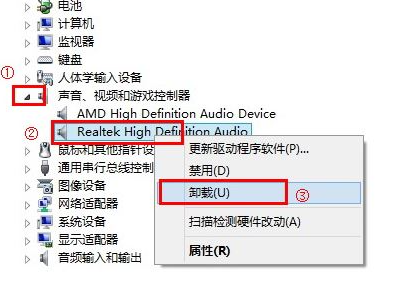
3、确认卸载设备。
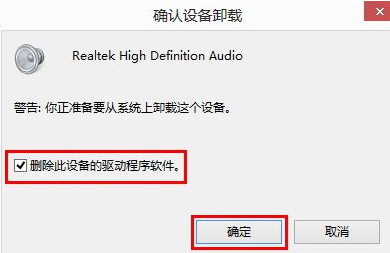
4、依旧是右键声卡,选择“检测硬件改动”,等待系统自动扫描就可以了。
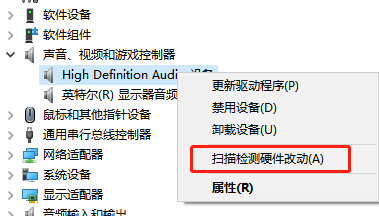
以上是win10如何卸载重装声卡驱动?win10声卡驱动卸载重装教程的详细内容。更多信息请关注PHP中文网其他相关文章!
声明:
本文转载于:xpwin7.com。如有侵权,请联系admin@php.cn删除

